
Kateri Microsoft Office Word je bolje, da na Windows 10?
Navodila za namestitev in aktiviranje Microsoft Office na Windows 10.
Relativno pred kratkim objavil nov operacijski sistem Windows 10. iz podjetja Microsoft.ki je skoraj takoj "preselil" veliko število uporabnikov stacionarnih računalnikov. Seveda, po namestitvi na vaš računalnik, novi OS, ljudje najprej od izbire programske opreme, primerne za to in zlasti spraševanja: " Katero različico Microsoft Office je primernejša za Windows 10?».
Največji interes se kaže na takšne programe iz paketa kot Microsoft Word. in Exel.Ker je z njimi, ki najpogosteje sodeluje ljudem različnih poklicev in običajnih uporabnikov računalnika.
Iz našega članka se boste naučili kaj Microsoft Office. Bolje dati Windows 10. In kako ga namestiti.
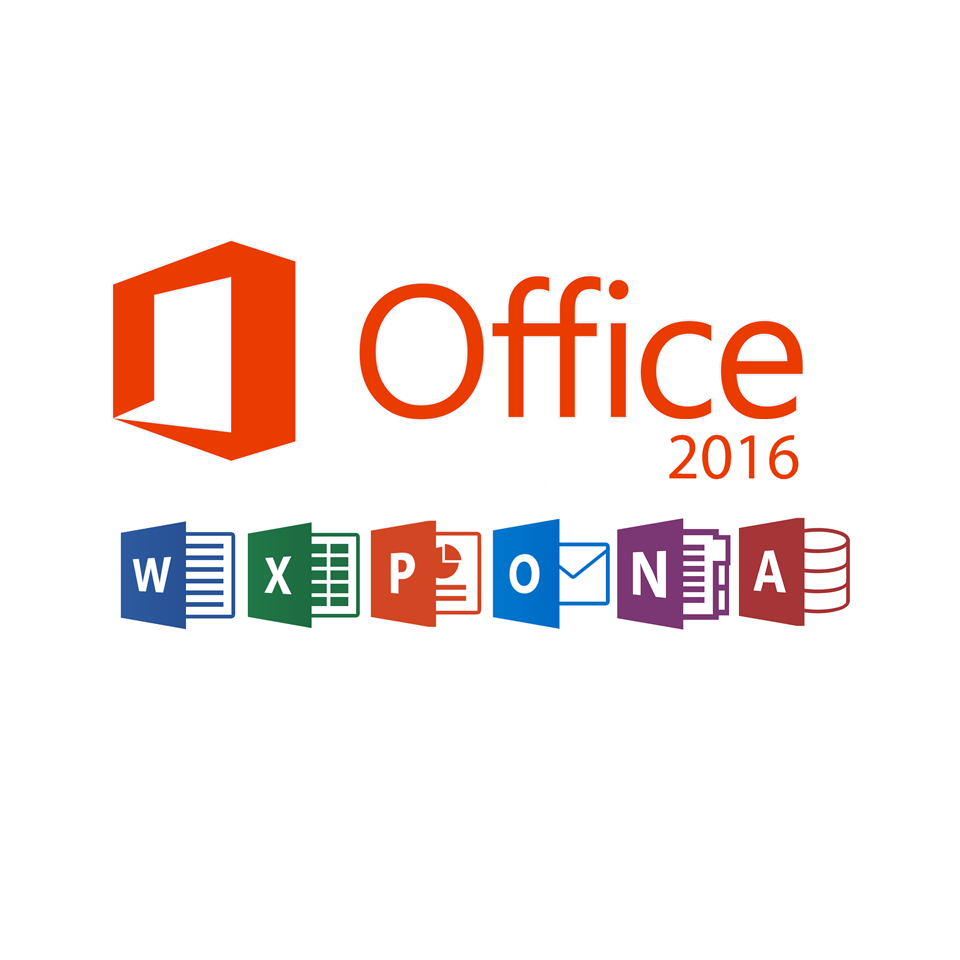
Slika 1. Izbira najboljšega paketa Microsoft Office za Windows 10.
Kateri Microsoft Office Word je bolje, da na Windows 10?
Pomembno: Najprej je treba povedati, da je vprašanje: " Katera beseda je najboljša na računalniku?"Ni povsem pravilno. Kljub dejstvu, da je to, kako ga večina ljudi vpraša v iskalnikih, morate vedeti, da je ta urednik del celotnega paketa programov. Microsoft Office. In je nameščen s preostalemi aplikacijami. Seveda je mogoče namestiti ločeno s prenosom amaterske porazdelitve montaže iz torrentov, vendar je licencirana različica izključno popolna z ostalimi programi. Microsoft Office..
Operacijski sistem Windows 10. je bil objavljen konec julija 2015. Takrat na računalnikih in prenosnih računalnikih z "ducat" vnaprej nameščen na njih, paketi so šli Microsoft Office 2010. ali Microsoft Office 2013.. Septembra 2015 je bil objavljen nov paket. Microsoft Office 2016.ki je bil razvit posebej v operacijskem sistemu Windows 10. In katerih funkcionalnost in vmesnik sta bila radikalno spremenjena.
Na začetku je veliko uporabnikov zavrnilo preklop na novo različico paketa, saj so bile napake v programski opremi in konflikti z operacijskim sistemom pogosto drugačne v svoji različici "sira". Vendar pa z izhodom stabilne različice Microsoft Office 2016 (16.0) Vse te težave so bile odpravljene, v tem trenutku pa ta paket raje večino "dutans" uporabnikov.
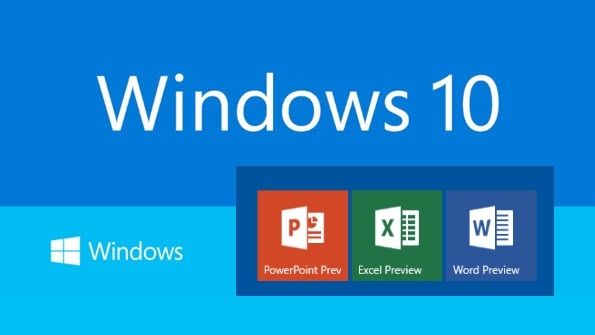
Slika 2. Microsoft Office za operacijski sistem Windows 10.
Do datuma Windows 10. Podpira naslednje pakete Microsoft Office.:
- Microsoft Office 2010.;
- Microsoft Office 2013.;
- Microsoft Office 2016.;
- Možno je tudi namestiti paket na "Top Ten" Microsoft Office 2007.pa se odstrani iz izpusta in kmalu Microsoft. Suspenzijo za podporo posodobitev. Poleg tega ta paket ni bil preizkušen Windows 10. Uporabniki, ki so se uveljavili na računalnikih, se lahko srečujejo z različnimi vrstami napak pri delu samega programa kot v delovanju operacijskega sistema.
- Paket Microsoft Office 2003. Sistem ne podpira in ga namestite, ne bo delovalo niti z nastavitvami združljivosti.
Kot je za odgovor na vprašanje: " Kateri Microsoft Office je bolje namestiti Windows 10?»Vse je odvisno od preferenc in uporabniških zahtev. Microsoft Office 2010. in 2013 Med seboj skoraj ni drugače. V letu 2013 so bili spremenjeni le nekateri elementi vmesnika in del funkcij je bil spremenjen.
Microsoft Office 2016. Popolnoma je predstavljen z vmesnikom in prilagojen na zaslonu na dotik. Zdelo se je možnost grafičnega vhoda, dodano iskanje in še nekaj funkcij.
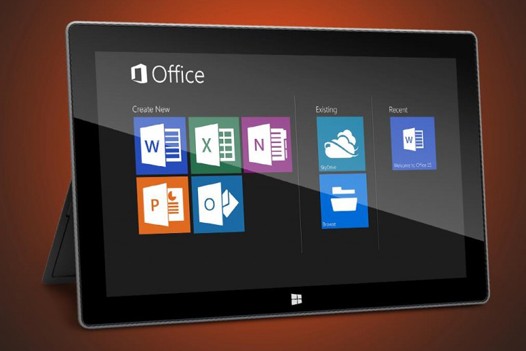
Slika 3. Microsoft Office 2016 na tabličnem računalniku.
Tudi pri izbiri Microsoft Office. Opozoriti je treba, da ne samo nameščeni operacijski sistem, temveč tudi tehnične značilnosti računalnika. Editions 2013 in 2016 sta zelo zahtevna in če ima vaš računalnik majhno količino RAM-a in šibkega procesorja, potem delo s temi paketi lahko prinesejo nelagodje.
Na podlagi vseh zgoraj, lahko sklepamo, da Windows 10. Najbolj ustreza paketu Microsoft Office 2016.Ker je optimiziran kot optimiziran v okviru tega operacijskega sistema in bo podprt in posodobljen vsaj pet več. Računalniške tehnologije se zelo hitro razvijajo in je najbolje, da za njimi ne zaostaja, če se v nekaj letih ne želite počutiti kot dinozaver. Vendar pa je končno odločitev, seveda, ostaja vaša.
Kako prenesti in namestiti Microsoft Office na Windows 10?
Če se odločite za namestitev v računalniku, ki izvaja operacijski sistem Windows 10. paket Microsoft Office 2016.Za to morate narediti naslednje korake:
Korak 1.
- Pojdi do uradna stran Podjetja Microsoft. In se prijavite pod svojim računom. Če ga nimate, pojdite skozi zelo težko registracijo.
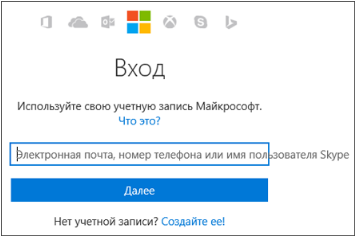
Slika 4. Prijavite se na Microsoftov račun.
2. korak..
- Po prijavi na račun pojdite na razdelek " Namestitev"In pod gumbom" Nastavite»Kliknite na povezavo" Jezik .... in drugi parametri namestitve».
- V oknu, ki se odpre, izberite jezik za programe. Microsoft Office.in določite izpust operacijskega sistema ( x32. ali x64.), nato kliknite na gumb " Nastavite».
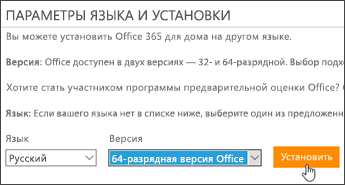
Slika 5. Izbira male sistema, jezik in začetek namestitve Microsoft Office.
3. korak..
- Nato, odvisno od brskalnika, kliknite gumb " Shrani», « Opravite», « Nastaviti."ali" Shranite datoteko».
- Takoj, ko to storite, se bo začel postopek namestitve Microsoft Office.ki lahko sprejme dostojnega časa.
Pomembno: Ne pozabite, da morate skozi vse namestitve povezani z internetom.
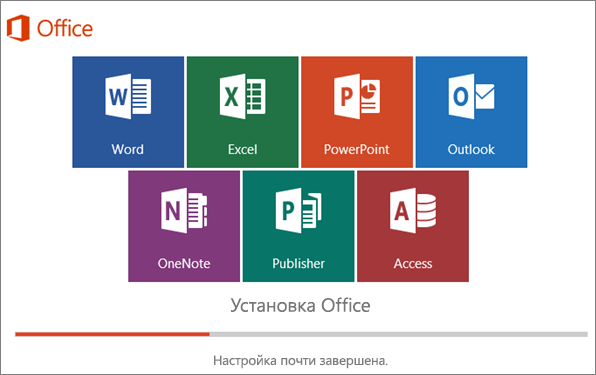
Slika 6. Postopek namestitve Microsoft Office.
4. korak..
- Takoj, ko je postopek namestitve končana, se na zaslonu prikaže ustrezno opozorilo. Če želite nadaljevati, kliknite gumb " Pripravljen».
- Nato zaženite eno od aplikacij. Microsoft Office. skozi meni " Start." Na primer, urednik Beseda..
- V prvem oknu, ki ga boste videli, morate sprejeti pogoje licenčne pogodbe s klikom na "gumb" Sprejeti».
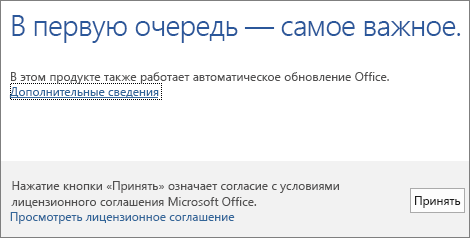
Slika 7. Pogoji licenčne pogodbe.
5. korak..
- Okno se bo pojavilo s predlogom za aktiviranje Microsoft Office.. Namestite oznako nasproti vrstice " Vključite to programsko opremo prek interneta", Kliknite gumb" Nadalje"Vnesite tipko za aktiviranje izdelka in kliknite na" Aktiviraj».

Slika 8. Aktiviranje paketa Microsoft Office.
- Če niste kupili ključa uradna spletna stran Microsoft.Nato lahko uporabite aplikacije iz paketa Microsoft Office. med 30 dni Od namestitve.
